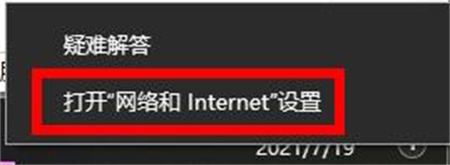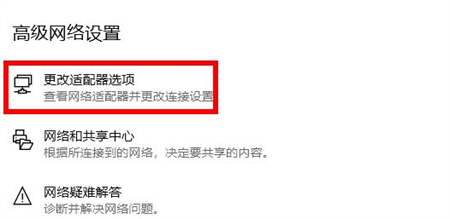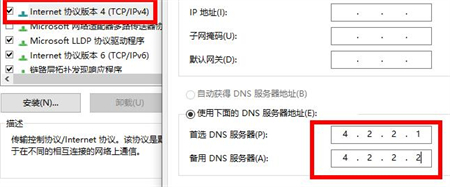win11无法登录微软账户怎么办?当用户使用win11的时候被要求要登录微软的账号,但是有的用户却一直无法登录microsoft账户,那要怎么做解决这个问题呢?
win11登录不了microsoft账号怎么办
1、首先重启电脑然后首先退出账号登录界面,如若还是不行在多重启几次就可以解决了。
2、如果还是无法登陆,我们首先鼠标右击任务栏的网络图标,选择“网络和共享中心”。
3、点击“更改适配器设置”选项打开。
4、鼠标右击网络连接选择里面“属性”。
5、选择网络中的“Internet协议版本4”,在首选DNS中输入4.2.2.1,备用的DNS中输入4.2.2.2即可解决。
以上就是win11登录不了microsoft账号怎么办的全部内容,希望能够帮助到大家哦。


 时间 2022-07-29 13:25:08
时间 2022-07-29 13:25:08 作者 admin
作者 admin 来源
来源